Homepagina
De meeste homepage instellingen zijn hier te vinden (design > thema editor):

Headlines titel achtergrond
Activeer hier de achtergrond voor de titels in de slider.
Banner links
Upload hier een afbeelding voor de banner aan de linkerkant op de homepage.
Aanbevolen (met widgets ingeschakeld): 495x210 pixels
Aanbevolen (met widgets uitgeschakeld): 670x285 pixels
Banner links URL
Voer hier de link in voor de linker banner.
Banner links Tekst
Standaard staat "banner1.title" als tekst ingevuld. Deze tekst kun je bij de aangepaste vertalingen (Dashboard > Inhoud > Vertalingen) vertalen naar welke tekst jij er graag zou willen hebben staan in verschillende talen.
Als je klikt bij vertalingen "Voeg aan gepaste vertaling toe" en bij Vertaalsleutel "banner1.title" invult, dan kun je in de vertalingen van de verschillende talen er neerzetten wat voor tekst je er graag zou willen hebben staan.
Banner rechts
Upload hier een afbeelding voor de banner aan de rechterkant op de homepage.
Aanbevolen (met widgets ingeschakeld): 495x210 pixels
Aanbevolen (met widgets uitgeschakeld): 670x285 pixels
Banner rechts URL
Voer hier de link in voor de rechter banner.
Banner rechts Tekst
Standaard staat "banner2.title" als tekst ingevuld. Deze tekst kun je bij de aangepaste vertalingen (Dashboard > Inhoud > Vertalingen) vertalen naar welke tekst jij er graag zou willen hebben staan in verschillende talen.
Als je klikt bij vertalingen "Voeg aan gepaste vertaling toe" en bij Vertaalsleutel "banner1.title" invult, dan kun je in de vertalingen van de verschillende talen er neerzetten wat voor tekst je er graag zou willen hebben staan.
Widgets
Activeer hiermee de widgets links of rechts naast de slider. Bij activatie van deze functie kun je de top widget en de bottom widget instellen. Hier kun je bijvoorbeeld een review widget of een servicedesk widget neerzetten. Ook kun je een categorie aanmaken genaamd “Top 10” en de top 3 van deze top 10 als bottom widget laten verschijnen.
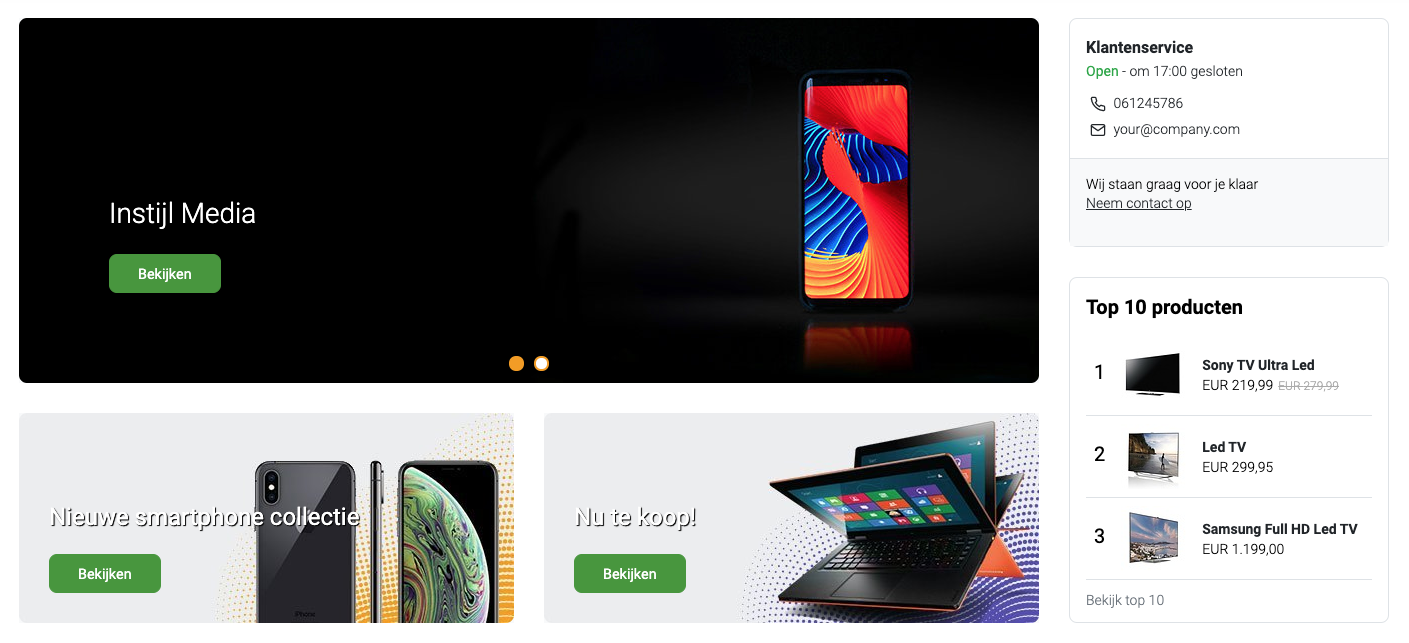
Bij deactivatie van deze functie zal de slider over de volledige breedte van het scherm verschijnen.

Top widget
Selecteer hier wat voor widget je links of rechts van de slider bovenaan zou willen hebben.
- Custom Review Widget: Als je de app Custom Review Widget hebt aangeschaft in de Lightspeed App Store, dan kun je deze in ons thema als Top widget plaatsen.
Vereist: https://www.lightspeedhq.nl/ecommerce/store/apps/custom-review-widget/
Om de widget te plaatsen dient u een vertalingstag aan te maken bij Inhoud > Vertalingen en voert u de shortcode (bijv. '[ism_small_widget]') in als vertaling. - ServiceDesk: Bij activering van de servicedesk widget moeten de openingsuren zijn ingevuld om een juiste tijd weer te geven.
- Afbeelding: Activeer deze functie om gebruik te kunnen maken van homepage banner 3. Upload een afbeelding (aanbevolen 320 x 204 pixels) bij Homepage Banner 3 en voer de link in bij homepage url 3
Bottom Widget
Selecteer hier wat voor widget je links of rechts van de slider onderaan zou willen hebben.
- Top 10 Producten: Om de top 10 producten in te stellen, dien je een categorie aan te maken genaamd “Top 10” en hier de top 10 producten in te zetten.
- Afbeelding: Activeer deze functie om gebruik te kunnen maken van homepage banner 4. Upload een afbeelding (aanbevolen 320x371 pixels) bij Homepage Banner 4 en voer de link in bij homepage url 4.
Producten rij 1
Selecteer hier welke producten je zou willen tonen bij rij 1.
- Geen
- Populaire producten
- Nieuwste producten
- Aanbevolen producten
Producten rij 2
Selecteer hier welke producten je zou willen tonen bij rij 2.
- Geen
- Populaire producten
- Nieuwste producten
- Aanbevolen producten
Homepagina Merken
Activeer hiermee de merken op de homepagina.
Homepagina Blog
Activeer hiermee de blogs op de homepagina.
Deze twee settings hieronder zijn hier te vinden (design > thema editor):
Kies homepage.
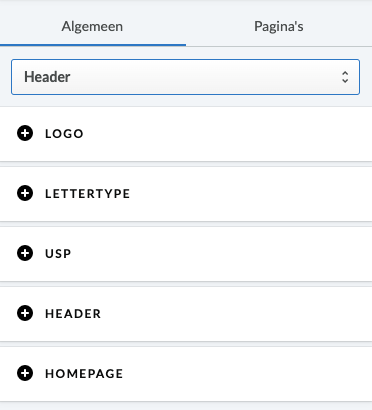
Homepage banner
Upload hier een afbeelding voor naast de tekst op de homepage.
Activeer tags
Activeer hiermee de tags.